Page 1
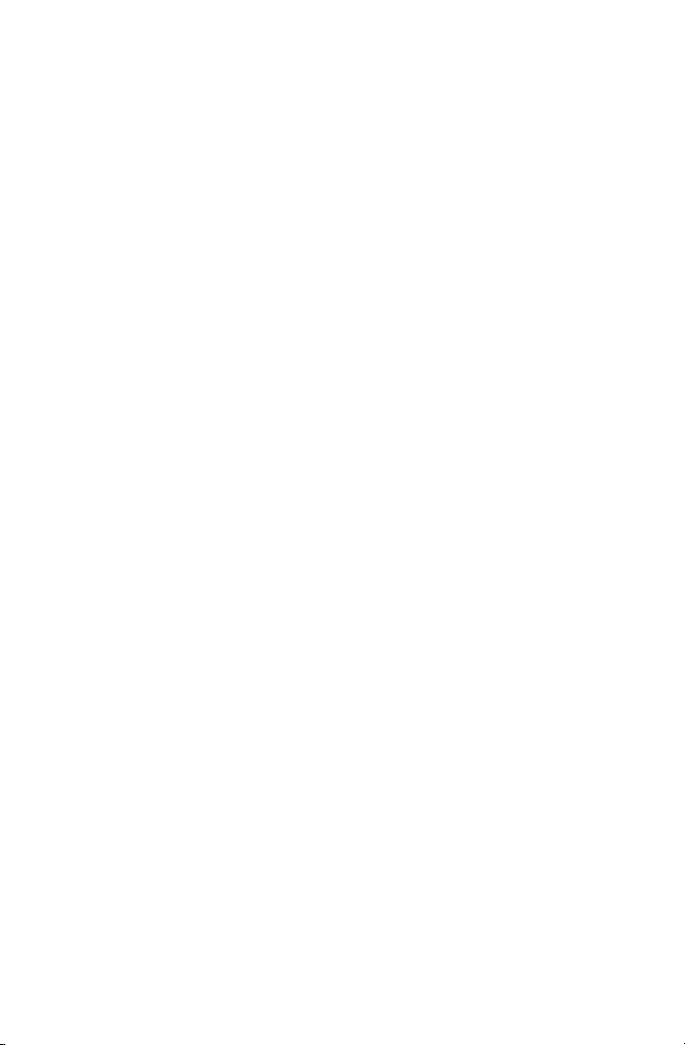
Roxio
Easy LP to MP3
Guide de démarrage
© Corel Corporation ou ses filiales. Tous droits réservés.
Page 2
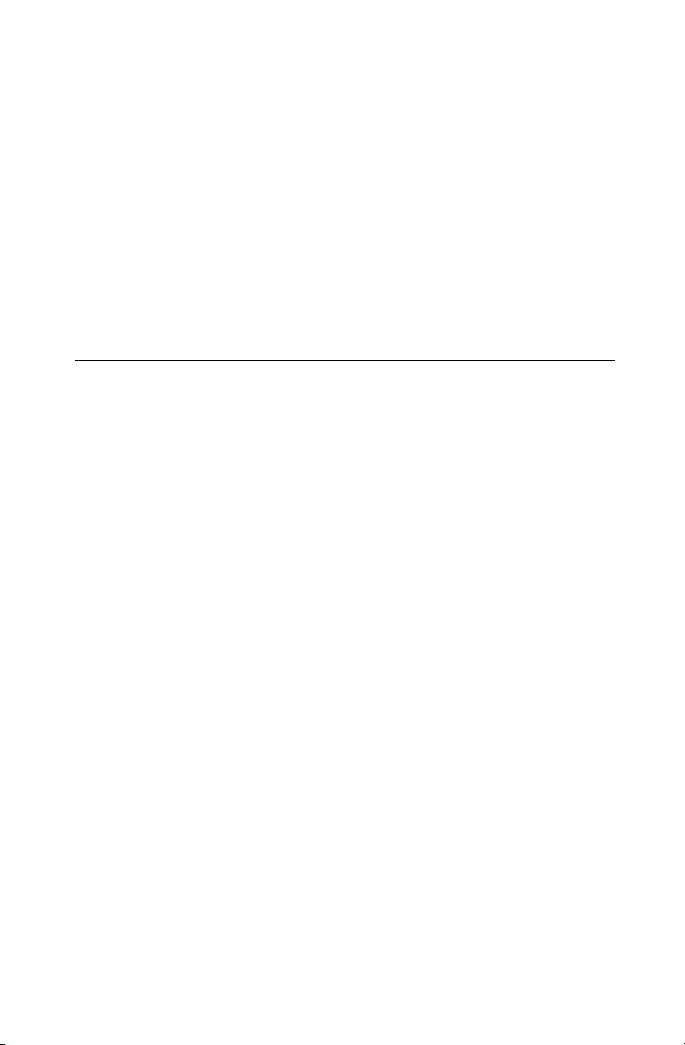
Prise en main de
Roxio Easy LP to MP3
Dans ce guide
Bienvenue à Roxio Easy LP to MP3 3
Configuration requise 3
Installation de votre logiciel 4
Connexion du matériel 5
Convertir un disque vinyle ou une cassette 7
2
Exploration de Easy LP to MP3 11
Pour plus d'informations 11
Page 3
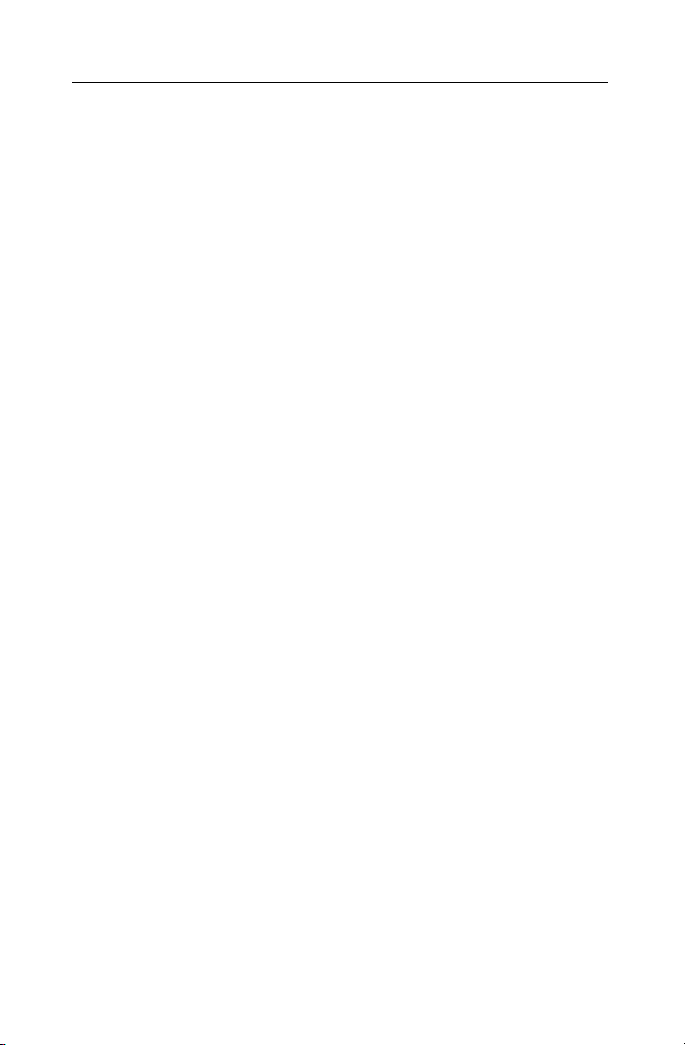
Guide de démarrage de Roxio Easy LP to MP3
3
www.roxio.com
Bienvenue à Roxio Easy LP to MP3
Bienvenue à Roxio Easy LP to MP3 — la solution complète pour convertir
facilement les disques vinyles et cassettes en fichiers MP3.
Ce guide explique la manière de connecter votre chaîne à votre ordinateur et
d'utiliser le logiciel pour numériser et nettoyer vos enregistrements préférés.
C'est parti.
Configuration requise
■
Microsoft® Windows XP® Home/Pro/MCE avec Service Pack 3 (32 et
64 bits) ; Windows Vista® Home/Business/Ultimate avec Service Pack 2
(32 et 64 bits) ; Windows 7® Home Premium, Professional et Ultimate
(32 et 64 bits)
■
Affichage couleur 16 bits 1024 x 768 (True Color 24 ou 32 bits
conseillé) Windows Media Player 10, 11 ou 12Connexion Internet et
Microsoft Internet Explorer 7 ou 8 pour l'enregistrement et les mises
à jourUn port USB 2.0 disponible
■
Lecteur de CD pour l'installation du logiciel
■
Graveur de CD pour la gravure
■
Platine disque avec préampli ou ampli externe
■
Lecteur de cassettes
■
Formats en entrée :
WAV, MP3, WMA, OGG Vorbis, FLAC, CD audio
■
Formats de sortie :
WAV, MP3, WMA, OGG Vorbis, FLAC, CD audio, CD MP3
Page 4
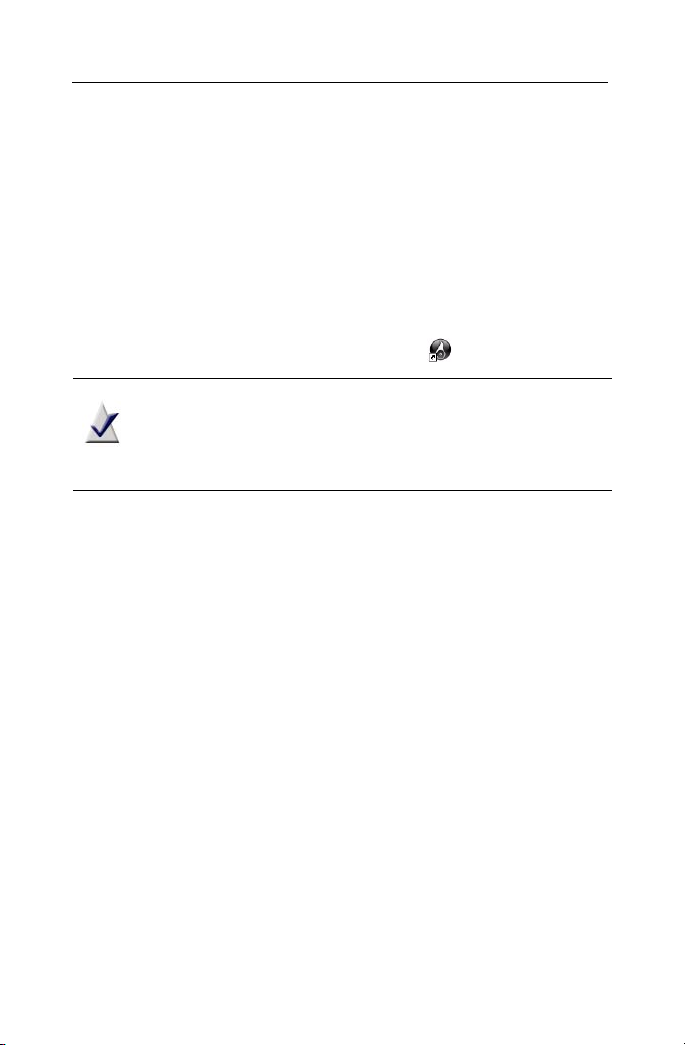
Installation de votre logiciel
Installation de votre logiciel
Suivez ces étapes pour installer Easy LP to MP3 :
1 Insérez le disque d'installation d'Easy LP to MP3 dans le lecteur. Le
programme d'installation se lance automatiquement, ou vous pouvez
faire un double clic sur setup.exe sur le disque.
2 Suivez les instructions à l'écran pour installer le logiciel.
Une fois l'installation terminée, vous pouvez lancer Easy LP to MP3 en
faisant un double clic sur l'icône Easy LP to MP3 sur votre Bureau.
Remarque Windows Vista et Windows 7 peuvent vous
demander votre autorisation à diverses étapes du processus
d'installation. Merci d'accorder l'autorisation lorsque vous
y êtes invité pour que l'installation puisse se dérouler.
4
Page 5

Guide de démarrage de Roxio Easy LP to MP3
5
www.roxio.com
Connexion du matériel
Easy LP to MP3 est livré avec tout le nécessaire pour connecter votre chaîne
à votre ordinateur. Le tableau suivant décrit les éléments matériels fournis.
Easy LP to MP3 matériel
Câble RCA de 3 mètres. Branchez une extrémité du
câble dans les prises gauche (L) et droite (R) du boîtier
Audio Capture USB et branchez l'autre extrémité sur les
sorties audio de votre ampli stéréo. Veillez à bien
brancher les connecteurs blancs et rouges sur les prises
correspondantes.
Boîtier Roxio Audio Capture USB. Ce boîtier de
conversion permet d'envoyer le signal analogique de
votre chaîne sur un port USB de votre ordinateur.
Câble USB. Branchez le connecteur rectangulaire (A)
sur un port USB 2.0 de votre ordinateur, et branchez le
connecteur plus petit (B) dans le boîtier Audio Capture USB.
Adaptateur mini-jack / RCA. Utilisez ce câble si votre
équipement audio ne dispose pas de prises RCA. Branchez
le mini-jack (A) dans la prise casque de votre lecteur de
cassettes ou autre appareil audio, et les connecteurs
à l'autre extrémité (B) sur le câble RCA de 3 mètres.
Veillez à respecter la couleur des connecteurs/prises.
Connecteur de câble RCA. Utilisez ce connecteur
pour brancher une platine disque directement sur le
câble RCA de 3 mètres. (La platine doit être équipée d'un
préampli.)
Page 6

Connexion du matériel
Suivez ces étapes pour connecter une platine disque ou un lecteur de
cassettes à votre ordinateur : L'illustration ci-dessous représente une
configuration typique :
1 Branchez une extrémité du câble RCA de 3 mètres fourni sur les
entrées audio du périphérique Roxio Audio Capture USB. Les prises
sont indiquées par les lettres L (left ou gauche) et R (right ou droite).
Branchez l'autre extrémité du câble RCA aux prises de sortie audio de
votre chaîne ou préampli. Ne branchez pas directement une platine
disque, à moins qu'elle soit dotée d'un préampli.
Si votre chaîne ne dispose pas de prises RCA, utilisez l'adaptateur
mini-jack vers RCA fourni.
2 Connectez une extrémité du câble USB fourni au périphérique Roxio
Audio Capture USB, et l'autre à un port USB 2.0 de votre ordinateur.
6
Remarque Ne branchez pas le périphérique Roxio Audio
Capture USB directement à une platine disque ou lecteur de
cassettes qui ne dispose pas de préampli intégré.
Page 7

Guide de démarrage de Roxio Easy LP to MP3
7
www.roxio.com
Convertir un disque vinyle ou une cassette
La conversion de vinyles et de cassettes est un processus en trois parties :
■
Enregistrer
■
Identifier et améliorer
■
Générer des fichiers MP3.
Cette section décrit l'utilisation de l'Assistant vinyles/bandes magnétiques
pour accomplir chaque étape. Si vous n'avez pas connecté une platine
disque ou cassettes à votre ordinateur, faites-le maintenant. Pour plus de
détails, voir Connexion du matériel à la page 5.
Étape 1 : Enregistrer
1 Lancez Easy LP to MP3 en faisant un double clic sur l'icône
Easy LP to MP3 sur le Bureau de votre ordinateur.
2 Le volet gauche de la fenêtre propose trois liens. Accueil, Audio et
Outils. Cliquez sur Audio.
3 Un ensemble de projets et de liens s'affiche dans la fenêtre principale.
Cliquez sur Convertir des vinyles ou des bandes magnétiques.
L'Assistant vinyles/bandes magnétiques apparaît.
4 Sélectionnez l'étape suivante en fonction de votre système d'exploitation
■
Windows XP : Dans la liste Capturer à partir de, sélectionnez
Périphérique audio multimédia USB. Dans la liste déroulante
Entrée, sélectionnez Ligne.
■
Windows Vista : Dans la liste Capturer à partir de, sélectionnez
Ligne (Périphérique audio multimédia USB). Il n'y a pas de
menu déroulant Entrée sous Windows Vista.
■
Windows 7 : Dans la liste Capturer à partir de, sélectionnez
Ligne (Périphérique audio multimédia USB). Dans la liste
déroulante Entrée, Volume principal est automatiquement sélectionné.
Page 8

Convertir un disque vinyle ou une cassette
5 Une fois l'enregistrement lancé, une nouvelle piste est créée dès qu'un
silence de plus de 1,2 seconde est détecté. Pour modifier les réglages de
détection de pistes, cliquez sur Options avancées et sélectionnez
Détection des pistes. Cliquez sur Aide pour plus d'informations.
6 Pour optimiser le volume d'enregistrement, jouez un passage fort de
votre disque ou cassette, et cliquez sur Auto.
7 Facultatif : Si vous n'entendez pas le disque ou la cassette pendant
l'enregistrement sous Windows Vista ou Windows 7, faites comme suit :
a Branchez votre casque ou vos enceintes d'ordinateur sur la prise
Line Out du boîtier Roxio Audio Capture USB.
b Cliquez sur le menu Démarrer de Windows et ouvrez le
Panneau de configuration.
c Sélectionnez Matériel et audio > Son. (Si l'affichage du Panneau
de configuration est en mode classique sous Windows Vista ou en
mode icônes sous Windows 7, sélectionnez Son).
d Sélectionnez les haut-parleurs connectées au périphérique audio
multimédia USB, et cliquez sur Propriétés.
8
Page 9

Guide de démarrage de Roxio Easy LP to MP3
9
www.roxio.com
e Cliquez sur l'onglet Niveaux. Désactivez la mise en sourdine
pour l'option Ligne, et réglez le volume selon vos souhaits.
f Cliquez sur OK.
8 Revenez au point de départ souhaité de votre disque ou cassette.
9 Utilisez les commandes de votre équipement audio pour jouer le
disque ou la cassette.
10 Dans l'Assistant vinyles/bandes magnétiques, cliquez sur Enregistrer
pour lancer l'enregistrement.
11 Lorsque vous avez terminé d'enregistrer, cliquez sur Arrêter.
Félicitations ! Vous avez converti votre musique et pouvez passer
à l'étape suivante : Identifier et améliorer.
12 Cliquez sur Suivant.
Étape 2 : Identifier et améliorer
Cet écran affiche une représentation graphique de chaque morceau et
propose des outils pour : ajuster les blancs entre les morceaux (si nécessaire),
identifier chaque morceau, corriger des problèmes et supprimer des sections
indésirables.
1 Pour ajuster les blancs entre les morceaux, cliquez sur un séparateur de
piste et faites le glisser vers la gauche pour le raccourcir ou vers la
droite pour le rallonger. Les séparateurs de pistes sont entourés dans
l'illustration ci-dessous.
Page 10

Convertir un disque vinyle ou une cassette
2 Pour identifier les morceaux, cliquez sur Tags. L'Éditeur de tags audio
s'affiche. Vous pouvez ajouter des informations aux morceaux
manuellement, ou cliquer sur Music ID pour récupérer les
informations sur une base de données musicale en ligne. Pour plus de
détails sur l'utilisation de l'Éditeur de tags audio, cliquez sur Aide.
Lorsque vous avez terminé, cliquez sur Terminé.
3 Pour améliorer vos morceaux, cliquez sur Nettoyer, Améliorer ou
Égaliseur. Chaque bouton lance un outil qui permet d'améliorer la
qualité de vos enregistrements.
4 Pour supprimer une piste, sélectionnez son nom dans la barre des
pistes, puis cliquez sur le bouton Supprimer ().
5 Lorsque vous êtes prêt à générer vos morceaux, cliquez sur Suivant.
Étape 3 : Générer des fichiers MP3
Vous allez maintenant convertir vos enregistrements en fichiers MP3.
1 Utilisez les cases à cocher en regard de chaque piste pour sélectionner
les pistes que vous souhaitez convertir.
2 Cliquez sur Exporter des pistes pour ouvrir la fenêtre du même nom.
3 Sélectionnez MP3 (bonne qualité) dans le menu déroulant Sortie.
4 Cliquez sur le bouton Parcourir, puis sélectionnez l'emplacement où
vous souhaitez enregistrer les fichiers.
5 Cliquez sur Exporter.
10
Page 11

Guide de démarrage de Roxio Easy LP to MP3
11
www.roxio.com
Exploration de Easy LP to MP3
Comme vous l'avez probablement compris, Easy LP to MP3 réserve bien
d'autres possibilités. Par exemple :
■
Assistant vinyles/bandes magnétiques : Vous pouvez choisir de
nombreux formats de sortie. Vous pouvez graver les enregistrements
sur un CD audio, en tant qu'image disque, ou générer des fichiers
WAV, WMA, FLAC ou OGG.
■
Sound Editor : Prenez le contrôle de vos enregistrements à l'aide des
fonctions d'édition évoluées de Sound Editor.
■
Autres projets audio : Importez des pistes de CD audio et créez de
nouveaux CD audio à partir des fichiers stockés sur votre ordinateur.
Cliquez sur l'onglet Audio dans Easy LP to MP3 pour afficher tous les
projets disponibles.
■
Onglet Outils : Créez des étiquettes de disques, effacez des disques ou
affichez des informations sur ceux-ci. Ces outils, parmi d'autres, sont
disponibles dans l'onglet Outils dans Easy LP to MP3.
Pour plus d'informations
Pour en savoir plus sur toutes les fonctions de Easy LP to MP3, voir les
options présentées ci-dessous.
Aide
Chaque composant de Easy LP to MP3 est doté d'une aide en ligne
complète et interrogeable. Chaque module d'aide inclut des procédures
pas à pas et des réponses aux questions fréquentes.
Pour accéder au centre d'aide, sélectionnez Aide dans le menu Aide. Pour
afficher l'aide contextuelle portant sur l'activité en cours, appuyez sur la
touche F1.
Assistance en ligne Roxio
Si vous n'obtenez pas les réponses à vos questions dans l'aide en ligne ou
dans ce guide, visitez notre site Web. Vous y trouverez les dernières
informations à jour. Lancez votre navigateur Web habituel et allez sur
http://support.roxio.com.
